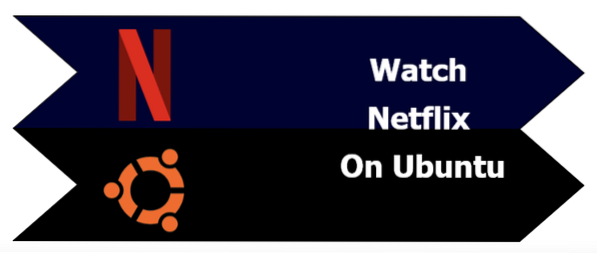
Netflix, kullanıcılara en sevdikleri dizileri, filmleri ve belgeselleri akıllı telefonlar, bilgisayarlar ve dizüstü bilgisayarlar gibi herhangi bir cihazdan istedikleri zaman izlemelerini sağlar. Artık Ubuntu kullanıcıları, Linux'ta kolay erişilebilirlik sayesinde sistemlerinde Netflix'i de izleyebilirler. Netflix'i kurmanın belirli bir yolu vardır ve eğer bir Ubuntu cihazında izlemek istiyorsanız. Ubuntu'da Netflix'i nasıl izleyeceğinizi öğrenmek için okumaya devam edin, tüm ayrıntıları sağlamayı başardık.
Ubuntu'da Netflix Nasıl İzlenir
Birkaç yıl önce Linux Ubuntu için bir Netflix uygulaması vardı, ancak yerel bir Linux uygulaması değildi ve artık üretilmiyor. Netflix için belirli bir masaüstü uygulaması yoktur, bu nedenle kullanıcılar Netflix'i Ubuntu'da izlemek için bir web tarayıcısı kullanır. Netflix ABD'yi ABD dışından izlemek istiyorsanız, erişmek için herhangi bir premium DNS hizmetini kullanın.
Ubuntu'da Netflix Nasıl İzlenir (Ubuntu 20).04)
Linux terminalini açın ve FFmpeg kitaplığını kurmak için aşağıdaki komutu çalıştırın:
$ sudo apt yükleme libavcodec-ekstraFFmpeg kitaplığını yüklememek, Ubuntu'da Netflix kullanırken hatalara neden olur.
Şimdi, Firefox'ta DRM'yi etkinleştirin ve manuel olarak etkinleştirebilirsiniz, aksi takdirde Firefox, Netflix hesabına giriş yaptıktan sonra DRM'yi etkinleştirmek için sizi otomatik olarak yönlendirecektir.
Son olarak, Ubuntu 20'de Netflix'i izleyebilirsiniz.04 sorunsuz. Ubuntu'da Netflix izlemek için herhangi bir kurulum gerektirmediğinden Google Chrome'u da kullanabilirsiniz.
Ubuntu'da Netflix Nasıl İzlenir (Ubuntu'nun 14 gibi eski sürümleri.04)
Netflix'i Ubuntu'nun eski sürümünde kullanmak için Linux terminalinde aşağıdaki komutu çalıştırarak sisteme libnss3 kurun.
sudo apt kurulumu libnss3 libnss3-1d libnss3-nssdbsudo, Linux hassas dosyaların sorunlardan korunması için erişimi kısıtladığı için tüm kısıtlı dosyalara erişmek için kullanılan SuperUser DO'nun kısa adıdır.
yüklemek için Kişisel Paket Arşivlerini (PPA) da kullanabilirsiniz:
sudo eklenti-apt-deposu ppa:leonbo/nsssudo apt-get güncellemesi
sudo apt-get kurulumu libnss3 libnss3-1d libnss3-nssdb
sudo apt-get yükseltme
libnss3'ü yükledikten sonra bilgisayarınızı/dizüstü bilgisayarlarınızı yeniden başlatın ve Netflix'in HTML5 oynatmaya erişimi olduğundan emin olun.
Netflix hesabına giriş yapın ve hesap ayarlarına gidin, ardından oynatma ayarlarını seçin.
HTML5 görüntüleme seçeneğini işaretlemeniz gerekiyor ve şimdi Netflix'i kullanmaya başlayabilirsiniz.
Sonuç
Bu, Ubuntu'da Netflix'in nasıl izleneceğine dair tüm ayrıntıları tamamlıyor. Makalemiz aracılığıyla doğru bilgileri almanızı sağlamak için bu bilgileri topladık ve birden fazla sistemde denedik. Netflix, film ve dizi izlemek için harika bir platformdur ve cihaz dostu sürümler sunar. Bu nedenle, bu adımları izleyin ve bu tatil sezonunda en sevdiğiniz programları aşırı derecede izlemeye hazırlanın!
 Phenquestions
Phenquestions


